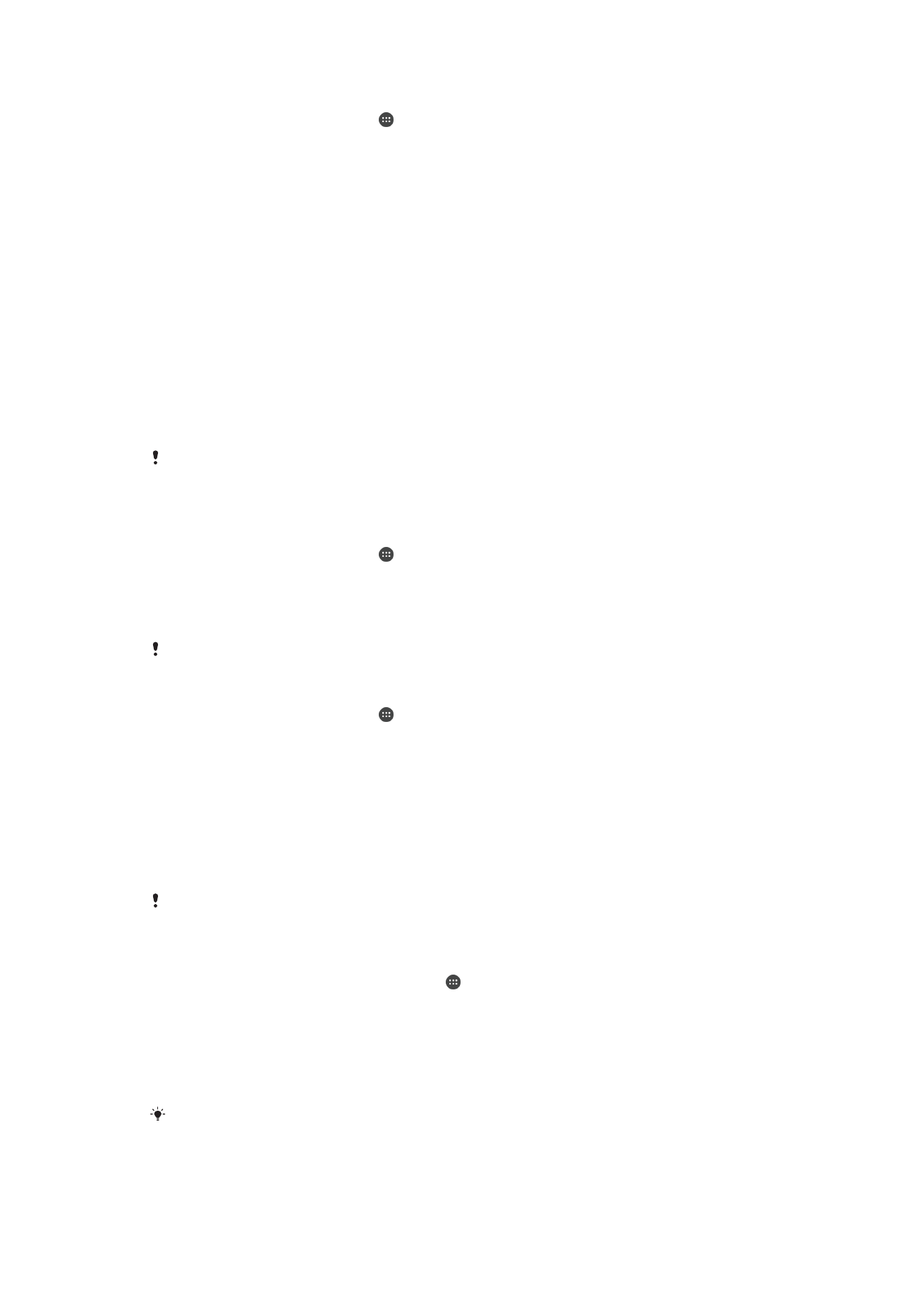
Blokeatutako pantaila
Hainbat modu daude pantaila blokeatzeko. Blokeo mota bakoitzaren segurtasun maila
zerrendatu dugu behean, ahulenetik sendoenera:
•
Irristatze bidez desblokeatzea: babesik ez, baina bizkor sartuko zara Hasierako pantailan
•
Desblokeatu bluetootha – gailua desblokeatzen du bikotetutako Bluetooth gailuak erabiliz
•
Aurpegi bidez desblokeatzea: gailuari begiratzen diozunean desblokeatzen da
•
Eredua: marraztu eredu sinplea gailua hatzaz desblokeatzeko
•
PIN kodea: idatzi gutxienez lau digitu dituen zenbakizko PIN kodea gailua
desblokeatzeko
•
Pasahitza: idatzi alfazenbakizko pasahitza gailua desblokeatzeko
Oso garrantzitsua da pantaila desblokeatzeko eredua, PINa edo pasahitza gogoratzea.
Informazio hori ahaztuz gero, baliteke datu garrantzitsuak berrezarri ezin izatea, esaterako,
kontaktuak eta mezuak.
Pantailaren blokeo mota aldatzeko
1
Hasierako pantailan, punteatu .
2
Bilatu eta punteatu
Ezarpenak > Segurtasuna > Pantailaren blokeoa.
3
Jarraitu gailuko argibideei eta hautatu beste pantaila blokeo bat.
Bluetooth® desblokeatzeko eginbidea erabiliz pantaila desblokeatzeko
Bluetooth® desblokeatzeko eginbidea erabili baino lehen, ziurtatu Bluetooth® gailuak
bikotetuta daudela Bikotetzeari buruzko informazio gehiago eskuratzeko, ikusi
Gailua beste
Bluetooth® gailuekin bikotetzeko
atala 102. orrialdean.
1
Hasierako pantailan, punteatu eta, ondoren, bilatu eta punteatu
Ezarpenak >
Segurtasuna.
2
Punteatu
Pantailaren blokeoa > Bluetooth unlock.
3
Punteatu
Jarraitu, hautatu pantaila desblokeatzeko erabili nahi duzun gailua eta
punteatu
Jarraitu.
4
Aukeratu aukera bat babeskopia blokeo aukera gisa, eta desblokeatu pantaila
Bluetooth® gailurik konektatuta ez dagoenean.
5
Beste Bluetooth® gailu batzuetan, bilatu eta punteatu gailuaren izena
Ezarpenak
>
Bluetootha > Bikotetutako gailuak atalean. Bluetooth® gailuetan Konektatuta
agertzen denean, sakatu pizteko eta itzaltzeko tekla gailuan berehala.
Gailua beste Bluetooth® gailuetatik desblokeatuta badago, pantaila desblokeatu behar duzu
PIN bat edo eredu bat erabiliz.
Aurpegi desblokeoa eginbidea konfiguratzeko
1
Hasierako pantaila ikuspegian, punteatu >
Ezarpenak > Segurtasuna >
Pantailaren blokeoa.
2
Punteatu
Aurpegi bidez desblokeatzea eta, ondoren, jarraitu gailuko argibideei
aurpegia hautemateko.
3
Zure aurpegia behar bezala hauteman ondoren, punteatu
Jarraitu.
4
Hautatu desblokeo metodo bat eta jarraitu gailuko argibideei konfiguratzea
osatzeko.
Emaitza hobeak lortzeko, hauteman zure aurpegia ondo argiztatutako baina argitasun
handiegirik gabeko leku itxi batean eta mantendu gailua begi parean.
38
Hau argitalpenaren Interneteko bertsioa da. © Erabilera pertsonalerako bakarrik inprimatu.
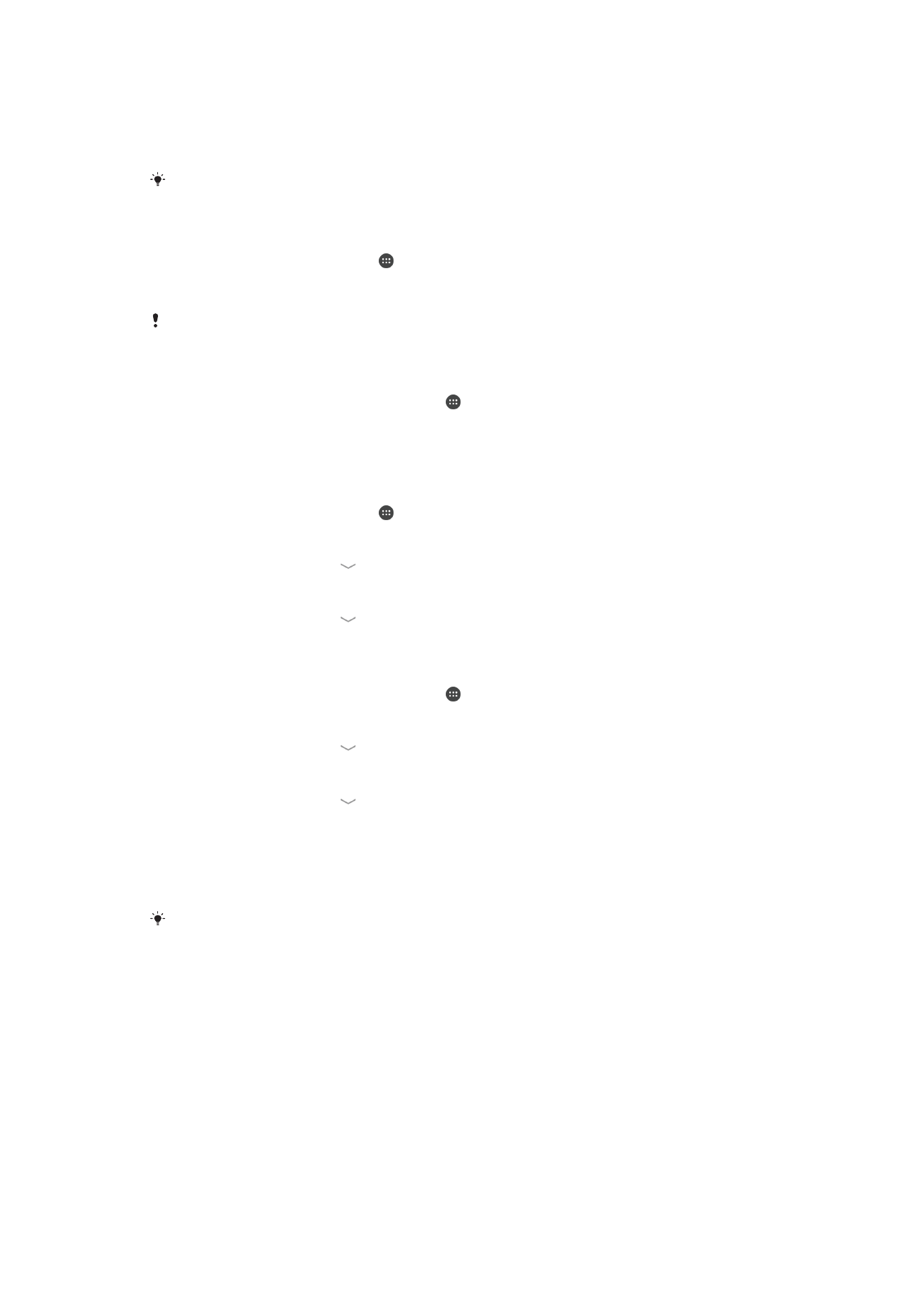
Aurpegi bidezko desblokeoa eginbidearen bitartez pantaila desblokeatzeko
1
Aktibatu pantaila.
2
Jarri gailuari begira Aurpegi bidezko desblokeorako argazkia ateratzeko erabili
zenuen angelu berean.
Aurpegi bidezko desblokeo eginbideak ez badizu aurpegia ezagutzen, desblokeatzeko
metodoaren babeskopia erabili beharko duzu pantaila desblokeatzeko.
Pantaila blokeatzeko ereduak sortzeko
1
Hasierako pantailan, punteatu .
2
Bilatu eta punteatu
Ezarpenak > Segurtasuna > Pantailaren blokeoa > Eredua.
3
Jarraitu gailuko jarraibideei.
Gailua desblokeatzeko bost saiakera oker jarraian egiten badituzu, 30 segundoz itxaron
beharko duzu berriz saiatu ahal izateko.
Pantaila desblokeatzeko eredua aldatzeko
1
Hasierako pantaila ikuspegian, punteatu .
2
Bilatu eta punteatu
Ezarpenak > Segurtasuna > Pantailaren blokeoa.
3
Marraztu pantaila desblokeatzeko eredua.
4
Punteatu
Eredua eta jarraitu gailuko jarraibideei.
Pantaila blokeatzeko PINak sortzeko
1
Hasierako pantailan, punteatu .
2
Bilatu eta punteatu
Ezarpenak > Segurtasuna > Pantailaren blokeoa > PINa.
3
Idatzi zenbakizko PINa.
4
Behar izanez gero, ukitu teklatua minimizatzeko.
5
Punteatu
Jarraitu.
6
Idatzi berriro eta berretsi PINa.
7
Behar izanez gero, ukitu teklatua minimizatzeko.
8
Punteatu
Ados.
Pantaila blokeatzeko pasahitzak sortzeko
1
Hasierako pantaila ikuspegian, punteatu >
Ezarpenak > Segurtasuna >
Pantailaren blokeoa > Pasahitza.
2
Idatzi pasahitz bat.
3
Behar izanez gero, ukitu teklatua minimizatzeko.
4
Punteatu
Jarraitu.
5
Sartu berriro eta berretsi zure pasahitza.
6
Behar izanez gero, ukitu teklatua minimizatzeko.
7
Punteatu
Ados.
Blokeatutako pantailako jakinarazpenak ikusteko
1
Blokeatutako pantailan, arrastatu egoera barra behera.
2
Punteatu ikusi nahi duzun jakinarazpena.
Pantaila
Lerratu moduarekin blokeatzen duzunean, blokeatutako pantailako jakinarazpenak
soilik ikus ditzakezu.